win11更新c盘 Win11系统自动更新后C盘容量变小怎么办
更新时间:2024-03-02 11:02:06作者:yang
微软公司推出了备受期待的操作系统——Win11,一些用户却在更新后发现自己的C盘容量明显变小,对于这个问题,我们需要仔细分析并找到解决办法。在本文中将探讨Win11系统自动更新后C盘容量变小的原因,并提供有效的解决方案,帮助用户恢复C盘的正常容量。无论您是Win11的新用户还是升级用户,都值得关注这个问题,并及时采取措施,以确保系统的正常运行。
大概率是因为里面都是残余文件和垃圾插件导致的。
1、首先鼠标右击本地c盘,在弹出的菜单中点击属性。
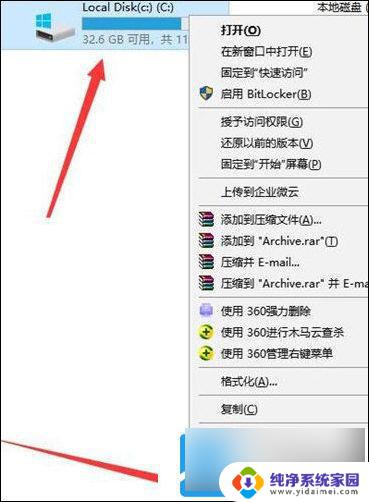
2、然后在打开的界面中,点击中间的“磁盘清理”。

3、然后在磁盘清理界面中点击“清理系统文件”。
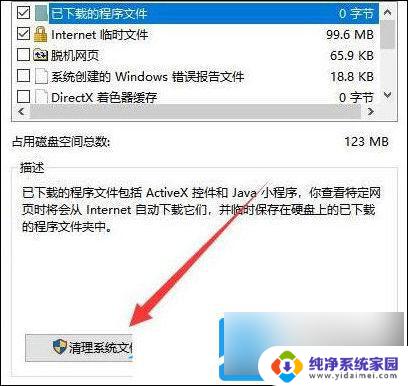
4、随后选中你要清理的选项,包括“以前的windows安装”点击确定。
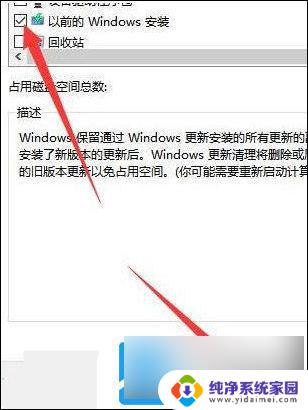
5、在弹出的窗口上点击“删除文件”即可删除。

6、最后在弹出的提示框中,点击是,等待系统自动清理即可。
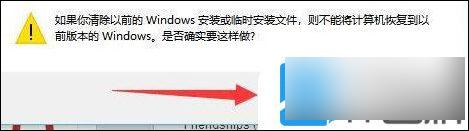
以上就是关于win11更新c盘的全部内容,如果你遇到相同情况,可以按照以上方法来解决。
win11更新c盘 Win11系统自动更新后C盘容量变小怎么办相关教程
- win11自动更新到10%不动了 Win11系统更新卡住不动怎么办
- win11扩展c盘空间 Win11系统C盘空间不足如何扩容
- win11c盘占用多少算正常 Win11系统占用C盘容量
- win11自动更新系统 win11怎么彻底关闭自动更新
- win11修改c盘下的用户名称 Win11怎么更改C盘用户名
- win11系统更改用户名c盘用户名没改 Win11怎么更改C盘user用户名
- 怎么关闭win11自动更新系统 win11如何停止自动更新
- 怎么让系统不自动更新win11 Win11更新关闭方法分享
- 怎么阻止更新到win11 怎样防止Win10系统自动更新为Win11
- win11系统中c盘文件如何清理 Win11清理C盘垃圾有效方法
- win11如何关闭协议版本6 ( tcp/ipv6 ) IPv6如何关闭
- win11实时防护自动开启 Win11实时保护老是自动开启的处理方式
- win11如何设置网页为默认主页 电脑浏览器主页设置教程
- win11一个屏幕分四个屏幕怎么办 笔记本如何分屏设置
- win11删除本地账户登录密码 Windows11删除账户密码步骤
- win11任务栏上图标大小 win11任务栏图标大小调整方法